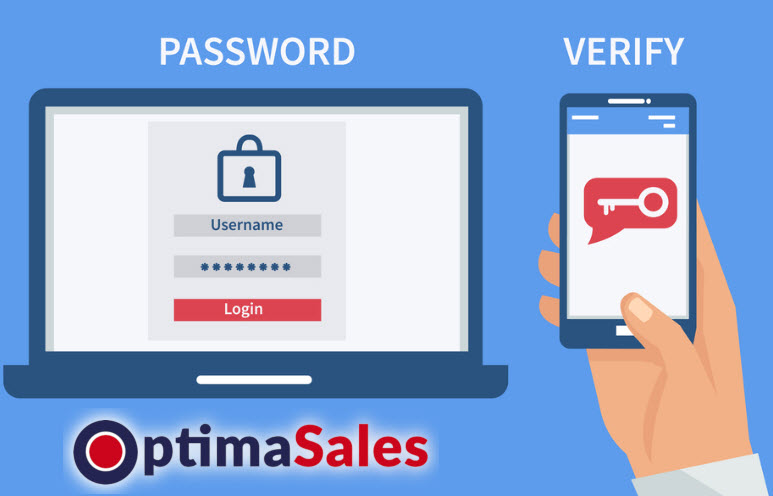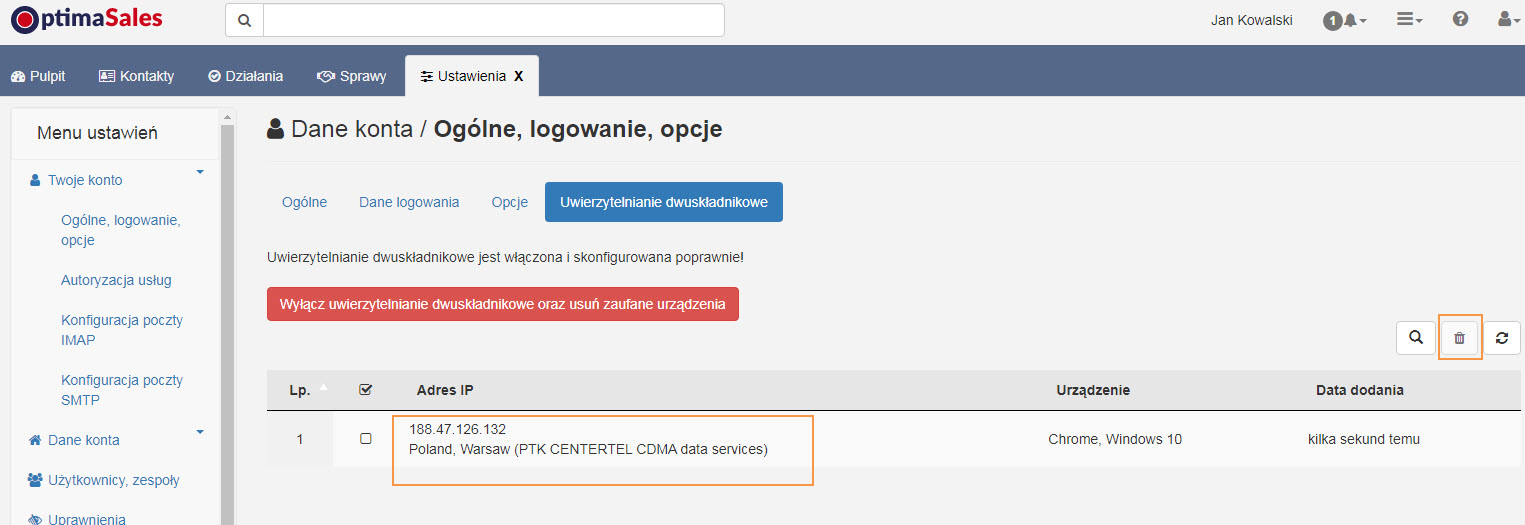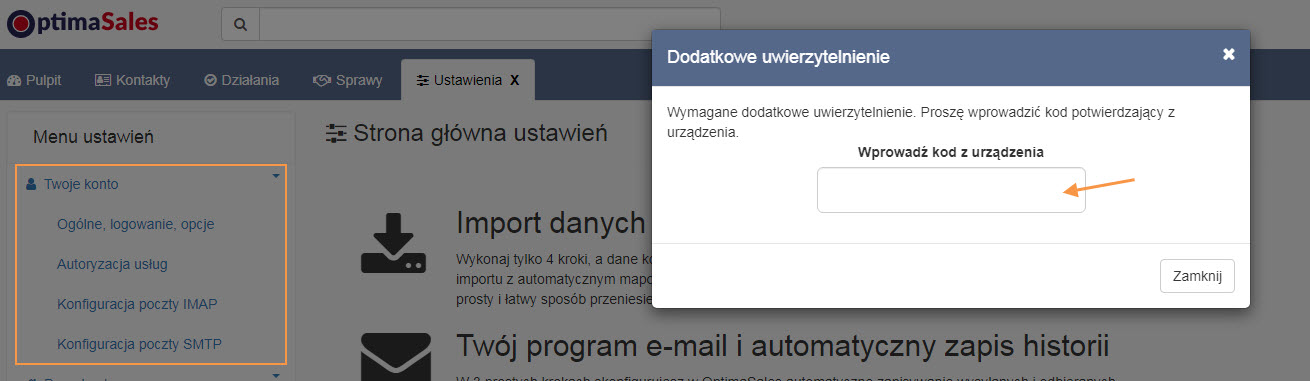Czy wiesz, że hasło to nie wszystko, co może chronić Twoje konto OptimaSales CRM przed włamaniem? Nawet jeśli masz silne i unikalne hasło, istnieje ryzyko, że ktoś może je zdobyć i uzyskać dostęp do Twoich danych. Aby temu zapobiec, warto skorzystać z dodatkowej metody zabezpieczenia, jaką jest 2FA (uwierzytelnienie dwuskładnikowe) w naszej aplikacji.
W tym artykule dowiesz się, co to jest 2FA w aplikacji, jak je włączyć i jakie korzyści daje dla Twojego bezpieczeństwa.
Co to jest 2FA w aplikacji CRM?
2FA to skrót od ang. Two-Factor Authentication, czyli uwierzytelnianie dwuskładnikowe. Jest to metoda logowania, która oprócz hasła wymaga podania drugiego elementu potwierdzającego Twoją tożsamość. Może to być np. kod wysyłany SMS-em, link e-mailowy lub odcisk palca. W tym artykule skupimy się na jednej z najpopularniejszych i najbezpieczniejszych form 2FA, jaką jest kod jednorazowy generowany przez aplikację.
Aplikacja do 2FA to specjalny program zainstalowany na Twoim smartfonie lub tablecie, który tworzy unikalny i krótkotrwały kod numeryczny lub QR dla każdego Twojego konta internetowego. Kod ten zmienia się co kilkadziesiąt sekund i jest synchronizowany z serwerem usługi, do której się logujesz. Aby używać 2FA w aplikacji, musisz najpierw połączyć swoje konto z aplikacją OptimaSales CRM za pomocą skanowania kodu QR. Następnie przy każdym logowaniu musisz podać kod wyświetlany przez aplikację oprócz hasła. Więcej o tym jak to skonfigurować znajdziesz tutaj…
Jak włączyć 2FA w OptimaSales CRM?
Aby włączyć 2FA w aplikacji, potrzebujesz dwóch rzeczy: smartfona lub tabletu z dostępem do internetu i aplikacji do 2FA. Jedną z najpopularniejszych i najbardziej uniwersalnych aplikacji do 2FA jest Google Authenticator, który możesz pobrać za darmo ze sklepu Google Play lub App Store. Inne przykłady aplikacji do 2FA to Microsoft Authenticator, Authy czy LastPass Authenticator.
Po pobraniu i zainstalowaniu aplikacji do 2FA musisz ją połączyć z kontem OptimaSales CRM, które chcesz zabezpieczyć. Nie wszystkie CRM online oferują opcję 2FA w aplikacji, choć coraz więcej z nich to robi. My natomiast staramy się dotrzymać kroku tym wymaganiom. Więcej o tym znajdziesz w naszej Bazie Wiedzy pod nazwą „weryfikacja dwuetapowa”, „uwierzytelnianie dwuskładnikowe” lub „aplikacja Google Authenticator”. Tam będziesz opisujemy w dokumentach metodę 2FA w aplikacji oraz instrukcję krok po kroku jak ją aktywować.
W skrócie to wygląda ta. Proces aktywacji 2FA w usłudze OptimaSales CRM polega na następujących krokach:
- Zaloguj się na swoje konto internetowe i przejdź do ustawień Twojego konta.
- Wybierz opcję 2FA w aplikacji i potwierdź swoje hasło lub kod PIN.
- Zeskanuj kod QR wyświetlony na ekranie za pomocą aplikacji do 2FA.
- Wpisz kod jednorazowy wygenerowany przez aplikację do 2FA na stronie usługi OptimaSales CRM , aby zweryfikować połączenie.
- Zapisz zmiany, możesz również wyłączyć opcję zaufane urządzenia gdy logujesz się do OptimaSales CRM i gotowe!
Teraz przy każdym logowaniu na swoje konto OptimaSales CRM będziesz musiał podać kod jednorazowy z aplikacji do 2FA oprócz hasła. Pamiętaj, że kod ten jest ważny tylko przez kilkadziesiąt sekund, więc musisz go wpisać dość szybko.
Jakie są korzyści z używania 2FA w aplikacji?
Używanie 2FA w naszej aplikacji ma wiele zalet dla Twojego bezpieczeństwa i prywatności. Oto niektóre z nich:
- Zabezpiecza dodatkowo Twoje konto OptimaSales CRM przed włamaniem, nawet jeśli ktoś pozna Twoje hasło. Aby uzyskać dostęp do Twojego konta, włamywacz musiałby mieć również fizyczny dostęp do Twojego smartfona lub tabletu z aplikacją do 2FA, co jest mało prawdopodobne.
- Chroni Twoje konto przed atakami phishingowymi, czyli próbami wyłudzenia Twojego hasła przez fałszywe strony internetowe. Nawet jeśli wpiszesz swoje hasło na takiej stronie, nie będzie ona w stanie wygenerować kodu jednorazowego z aplikacji do 2FA, więc nie będzie mogła się zalogować na Twoje konto.
- Zapewnia Ci większą kontrolę nad swoim kontem i danymi. Możesz samodzielnie zarządzać połączeniami między swoim kontem a aplikacją do 2FA, dodawać lub usuwać urządzenia, zmieniać klucze tajne lub wyłączać 2FA w razie potrzeby.
- Nie wymaga dodatkowych kosztów ani urządzeń. Aplikacja do 2FA jest darmowa i działa na Twoim smartfonie lub tablecie, który masz zawsze przy sobie. Nie musisz kupować ani nosić ze sobą specjalnych tokenów, kluczy USB czy kart SIM.
Podsumowanie 2FA (uwierzytelnienie dwuskładnikowe)
2FA w usłudze OptimaSales CRM to prosta i skuteczna metoda zwiększenia bezpieczeństwa twojego konta. Polega ona na podawaniu drugiego elementu potwierdzającego Twoją tożsamość oprócz hasła. Elementem tym jest kod jednorazowy generowany przez aplikację zainstalowaną na Twoim smartfonie lub tablecie.
Aby używać 2FA w naszej aplikacji, musisz najpierw połączyć swoje konto z aplikacją za pomocą skanowania kodu QR. Następnie przy każdym logowaniu musisz podać kod wyświetlany przez aplikację oprócz hasła. Używanie 2FA w aplikacji daje Ci wiele korzyści, takich jak ochrona przed włamaniem, phishingiem, większa kontrola nad swoim kontem i danymi oraz brak dodatkowych kosztów ani urządzeń.
Okno logowania do OptimaSales CRM
1. Gdy otworzymy adres www instalacji naszej OptimaSales np. xxx.optimasales.pl, gdzie xxx – to skrót twojej instalacji, to pojawi się okno logowania do programu, w którym wpisujemy swój login i hasło, a następnie zatwierdzamy przyciskiem Zaloguj i gotowe.
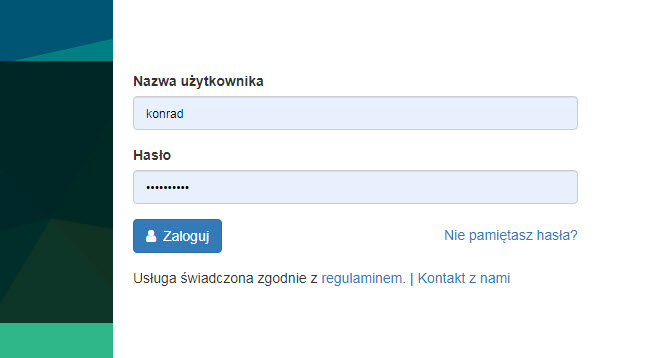
Okno do wpisania kodu
2. Natomiast jeżeli mamy już skonfigurowane i włączone 2FA (uwierzytelnianie dwuskładnikowe), to pojawi się kolejna strona na której należy w odpowiednim polu wpisać kod, który wygenerował się w aplikacji do uwierzytelnienia na twoim telefonie (w przeciwnym wypadku nie zalogujemy się do programu). Następnie klikamy na przycisk Zatwierdź.
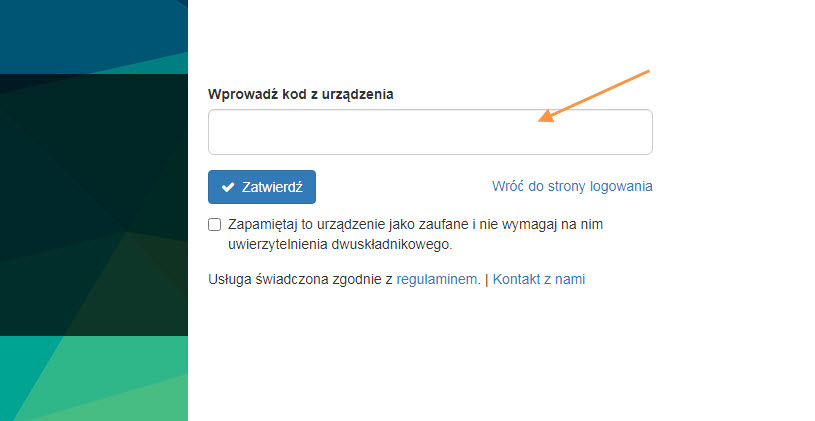
Ekran aplikacji na telefonie z kodem
Ekran aplikacji MicroSoft Authenticator na którym widać wygenerowany kod do wpisania (patrz wyżej) w odpowiednim polu podczas logowania się do OptimaSales CRM.
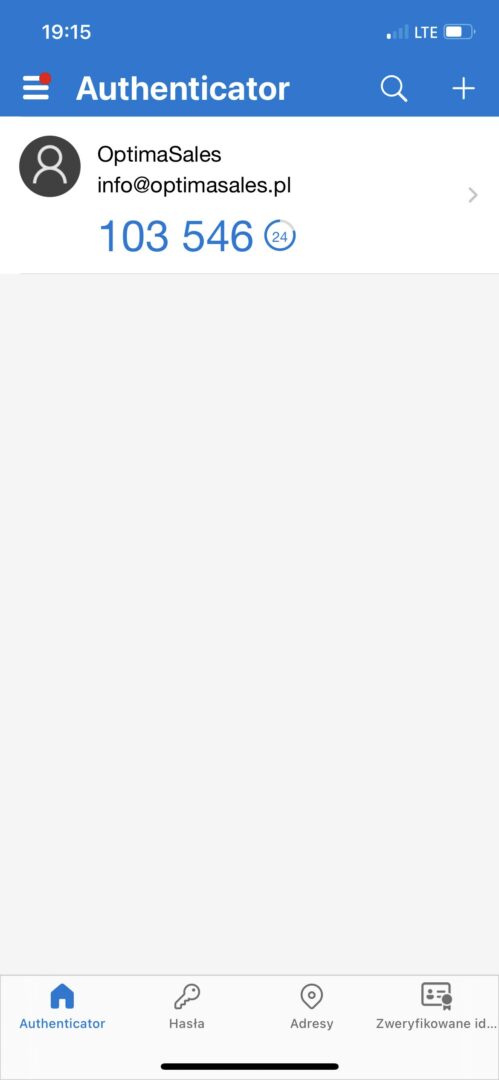
Opcja – Urządzenie zaufane
3. Dla ułatwienia logowania się do OptimaSales można zaznaczyć opcję Zapamiętaj to urządzenie jako zaufane i nie wymagaj na nim 2FA.
Dzięki wybraniu tej opcji aplikacja OptimaSales zapamięta to urządzenie (pamięta przez 7 dni), ten komputer z którego się logujesz i przy następnym logowaniu nie zostaniesz poproszony o kod, tylko od razu zalogujesz się do programu.
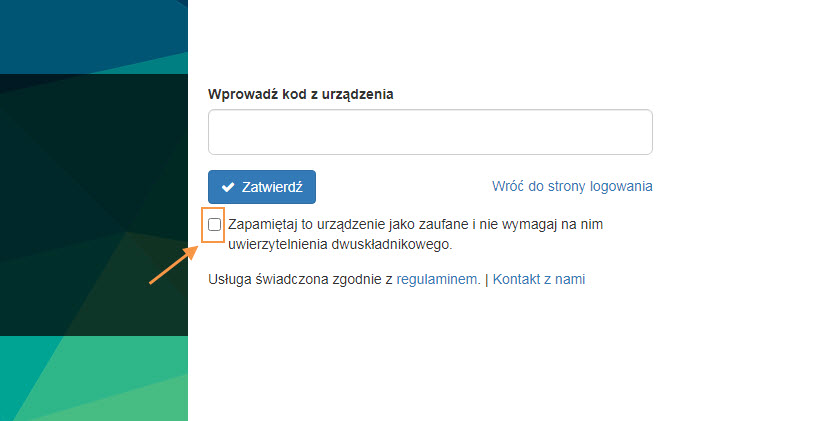
Uwaga: Podczas logowania generowane są klucze i parowane z danym kontem w danej przeglądarce. Tak więc jedno konto i jedna przeglądarka. Ma to znaczenie przy przelogowywaniu się na pomiędzy kontami w tej samej przeglądarce. To może spowodować ponowną prośbę o podanie kodu pomimo, że zaznaczona była wcześnie opcja zaufane urządzenie.
3.1. Po wybraniu tej opcji i zalogowaniu się choć raz, OptimaSales zapamięta to urządzenia, z którego się logujemy. Będzie to widoczne na liście urządzeń zaufanych.
Możesz mieć kilka urządzeń zaufanych, np. logujesz się z komputera stacjonarnego i laptopa. Oba te urządzenia możesz posiadać na liście urządzań zaufanych.
Natomiast jeżeli dane urządzenie nie jest już urządzaniem zaufanym możesz je usunąć z listy.
Ustawienia zawsze są chronione dodatkowym uwierzytelnieniem
4. Uwaga: Pomimo zaznaczenia opcji dotyczącej zaufanego urządzenia w oknie logowania i tak będzie proszony o kody za aplikacji autoryzującej na telefonie gdy przejdziesz do Ustawień w OptimaSales. Jest to dodatkowe zabezpieczenie chroniące przed niepożądaną zmianą przez inne osoby.
Dokumenty powiązane:
Jak skonfigurować dwuskładnikowe uwierzytelnienie (2FA) w OptimaSales CRM?